

Escrito por Adela D. Louie, Última actualización: 17 de marzo de 2023
Si ha utilizado sus dispositivos para capturar videos donde quiera que vaya, es posible que sienta la necesidad de saber cómo convertir AMR a MP3 Mac, si ese es el caso cosas como estas son necesarias saber. También hay muchas razones por las que elegimos convertir AMR a MP3 además de los problemas de compatibilidad y todos estos se discutirán a lo largo del artículo.
Al final de este artículo, podrá definir qué es AMR y por qué sentimos la necesidad de convertir este tipo de archivo. También tendremos la oportunidad de conocer las ventajas de utilizar el formato AMR. Además, se le informará sobre algunas de las formas en que puede intentar convertir AMR a MP3 mac e introducir algunos convertidores de video útiles.
Entonces, si está interesado, es mejor que se apresure con sus bolígrafos y cuadernos, ya que aprendimos las cosas que pueden servirle como guía para usar el formato AMR o cómo convertir correctamente AMR a MP3.
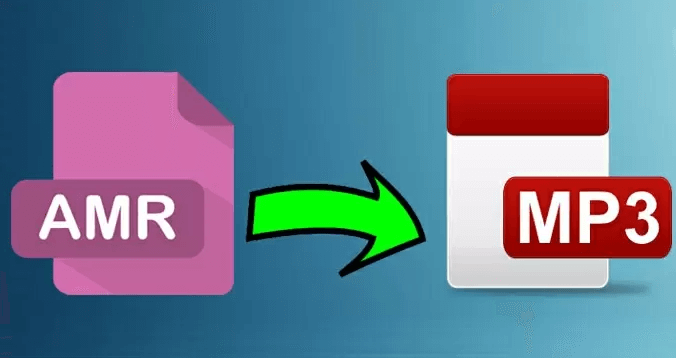
Parte #1: ¿Qué es el formato AMR y sus ventajas?Parte #2: ¿Por qué convertimos AMR a MP3 Mac?Parte #3: ¿Cuáles son los métodos para convertir AMR a MP3 usando sus computadoras Mac?Parte #4: Para resumirlo todo
En caso de que no utilice el formato AMR, también se conoce como códec de audio o sonido adaptativo de velocidad múltiple. Es un tipo de formato de archivo destinado a la compresión de voz o una forma de almacenar audio hablado. Es el formato al que se puede acceder en los teléfonos móviles modernos y tiene otros dos formatos conocidos como el de banda ancha, el de banda estrecha, el AMR-WB y el AMR-NB respectivamente. También puede usarlo para grabar discursos hechos por humanos y muchos reproductores, excepto RealPlayer y Apple QuickTime, pueden acceder a él, ya que no todos los dispositivos pueden reproducir archivos AMR, necesita saber cómo convertir AMR a MP3 Mac. Estas son algunas de las ventajas de utilizar el formato AMR.
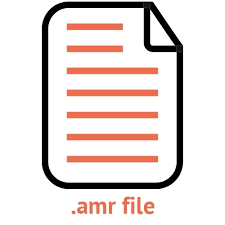
Ahora que tenemos una idea de lo que es AMR, ahora tenemos que saber por qué convertimos AMR a MP3 mac. Como hemos leído anteriormente, el uso del formato AMR tiene muchos beneficios, pero uno de los inconvenientes más notables de usar este formato de archivo es la compatibilidad. No la mayoría de los reproductores aceptan este tipo de formato de archivo para reproducir o acceder, algunos de estos reproductores también se mencionaron anteriormente, como el Apple QuickTime Player y el RealPlayer. Debido a que este formato de archivo está demasiado comprimido, no hay forma de que pueda ser utilizado por reproductores en sus dispositivos Apple como iTunes, e incluso su iPad o iPhone también tendrán dificultades para reconocer el formato de archivo.
Esa es la razón por la que los usuarios necesitan convertirlo a formatos de archivo más accesibles como MP3. Es realmente necesario, especialmente si eres el tipo de persona que quiere usar su audio en una variedad de dispositivos. En la siguiente parte del artículo, le daremos ideas que puede usar para convertir AMR a MP3 mac.
En esta parte del artículo, aprenderemos los métodos que puede usar para convertir AMR a MP3 mac. Le daremos ideas sobre métodos gratuitos y de pago, y también sobre una herramienta que haya etiquetado como la más eficaz y eficiente que puede utilizar. Veamos estos métodos uno por uno.
El método inicial que podemos compartir contigo es el convertidor de audio en línea. En caso de que necesites convertir los archivos inmediatamente, el uso de este Online Audio Converter para convertir AMR a MP3 es uno de los más recomendados. No tiene que descargar e instalar ningún software, solo tiene que ir al sitio web oficial de Online Audio Converter para comenzar. Estos son los pasos que debe seguir.
Aunque este método no requerirá que descargue o instale ningún software, todavía no es uno de los más eficientes en los que puede confiar, ya que este método no le da la oportunidad de realizar conversiones por lotes y convertir archivos de audio de gran tamaño. También hay limitaciones en el tamaño o la longitud de los archivos.
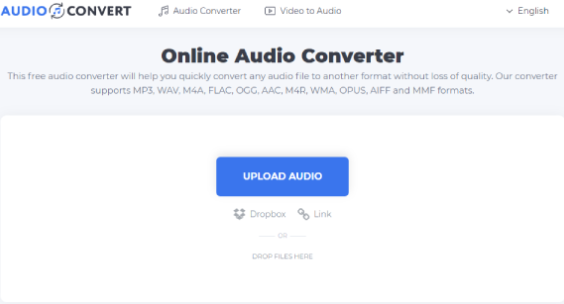
Otra forma de convertir AMR a MP3 mac en línea es mediante el uso de "Convertio". También puede usar Convertio para editar la tasa de bits que desee, así como la frecuencia y los canales de audio de los archivos. También hay tres pasos que debe seguir si optó por utilizar la herramienta en línea llamada "Convertio".

El tercer método que podemos usar para convertir AMR a MP3 Mac es AConvert. Este convertidor en línea es uno de los excelentes convertidores en línea que puede usar. Incluso puede convertir sus archivos a otros formatos como imagen, pdf, video, archivo o formato de libro electrónico. Una de las desventajas de usar AConvert son los muchos anuncios que encontrará; debe tener cuidado al hacer clic en cualquiera de ellos para evitar malware o cualquier virus que pueda dañar su dispositivo.

Para el cuarto método, tenemos Zamzar. Una de las características destacables de Zamzar son las 1200 combinaciones de formatos que puedes disfrutar. Este no tiene anuncios molestos y puede usarlo para convertir imágenes, audio, videos, libros electrónicos y mucho más. Así es como usas Zamzar.

Para el quinto y último método, tenemos el Convertidor de video FoneDog. Es el más eficiente y efectivo entre todos los que hemos enumerado anteriormente. Este Video Converter puede hacer tantas cosas por usted que quedará tan asombrado y encantado. También puede usar esto en sus computadoras Mac y Windows, e incluso puede ser la herramienta más confiable que jamás haya conocido.
Descargar gratis Descargar gratis
Echemos un vistazo a las características de FoneDog Video Converter que serán las razones por las que se sentirá tan atraído por este. Este Video Converter puede hacer su trabajo rápidamente para que pueda disfrutar y usar los archivos que necesita en poco tiempo.
Ahora, veamos los pasos sobre cómo podemos usar FoneDog Video Converter para convertir AMR a MP3 Mac, solo tenemos tres pasos que debe seguir.

La gente también LeerSoluciones efectivas para convertir AVI a GIF para usted4 formas simples de convertir WAV a OGG rápidamente
Es realmente imprescindible que haya enseñado algunos de los métodos que puede usar para convertir AMR a MP3 mac. Y en este artículo, hemos compartido muchos de los métodos que puede usar para ejecutar correctamente el proceso. Solo dependerá de los recursos que tenga, como por ejemplo para los convertidores en línea, es imprescindible que tenga una conexión a Internet estable. Esto asegurará que convertirá los archivos de manera adecuada y eficiente utilizando los métodos en línea que hemos discutido. También existen otros métodos en línea que puede utilizar en caso de que los que hemos enumerado no satisfagan su gusto.
Esperamos que pueda usar toda la información que hemos compartido y que la use correctamente para ayudarlo a disfrutar un poco más de lo que la música puede brindarle. Después de todo, realmente hay muchas cosas en las que puede usar un buen audio, especialmente hoy en día que nuestro mundo se está volviendo más digital que nunca.
Comentario
Comentario
Video Converter
Convierta y edite videos y audios 4K/HD a cualquier formato
descarga gratuita descarga gratuitaHistorias de personas
/
InteresanteOPACO
/
SIMPLEDificil
Gracias. Aquí tienes tu elección:
Excellent
Comentarios: 4.6 / 5 (Basado en: 74 El número de comentarios)